Qualquer processador de texto que se preze vem com um corretor ortográfico integrado que ajuda os escritores a escrever e revisar seu conteúdo com o mínimo de esforço. O Microsoft Word também possui um corretor ortográfico entre outras ferramentas avançadas de redação e edição. Alguns usuários enfrentam um problema com o corretor ortográfico do Microsoft Word, que para trabalhando no computador.

Os motivos podem incluir uma mudança nas configurações de algum erro que leva à falha da verificação ortográfica em realizar seu trabalho. Como parte do pacote Office, o aplicativo Word faz parte do Office 2019, Office 2016, Office 2013 e uma versão em nuvem chamada Microsoft 365. As etapas de solução de problemas compartilhadas abaixo funcionarão para todas as versões porque o recurso de corretor ortográfico funciona de forma consistente em todos Versões do Word. Caso contrário, avisaremos você.
Vamos começar.
1. Experimente o Microsoft WordWeb App
Você assinou um plano Microsoft 365? Nesse caso, você pode abrir o mesmo documento do Word no aplicativo da web e verificar se o corretor ortográfico do Word está funcionando nele.
Os usuários gratuitos do OneDrive também podem acessar o aplicativo da web do Word. Existem alguns diferenças entre o Word Web App e o aplicativo de desktop . Isso irá ajudá-lo a verificar a ortografia do documento rapidamente em busca de erros. Uma solução rápida até você descobrir o problema.
2. Habilitar Verificar ortografia ao digitar
A configuração’Verificar ortografia ao digitar’deve ser marcada ou habilitada para que o Word verifique a ortografia do documento em tempo real e mostre a familiar linha vermelha em zigue-zague abaixo do erro ortográfico palavra.
Etapa 1: clique na guia Arquivo.
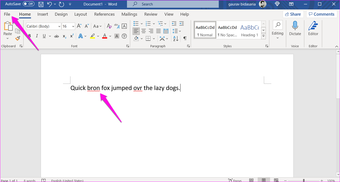
Etapa 2: selecione Opções na barra lateral direita na parte inferior do menu.
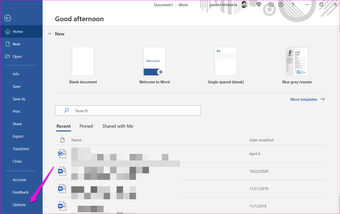
Etapa 3: Na guia Revisão, certifique-se de que a opção’Verificar ortografia ao digitar’esteja marcada.
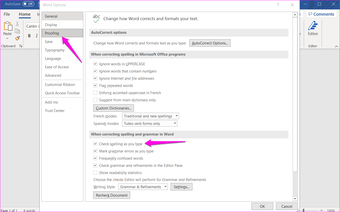
Etapa 4: se você está se perguntando por que o Word não verifica a ortografia de palavras em letras maiúsculas , isso ocorre porque há uma opção separada chamada’Ignorar palavras em MAIÚSCULAS’.
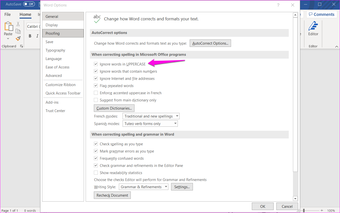
3. Remover Documento das Exceções de Revisão
Pode ser possível que o documento que você está editando tenha sido adicionado à lista de exceções, por isso o Word não está revisando erros de ortografia.
Volte para Arquivo> Opções> Revisão e, na parte inferior, certifique-se de que a opção’Ocultar erros de ortografia apenas neste documento’esteja desmarcada.
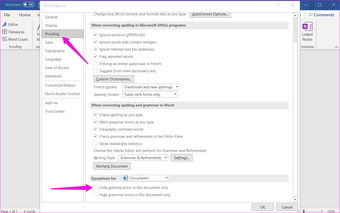
Observe que a opção’Ocultar erros ortográficos apenas neste documento’estará habilitada e esmaecida se’Verificar ortografia ao digitar’está desabilitado. Isso significa que você também não pode desativá-lo. Siga as etapas no ponto anterior para habilitar isso antes de desabilitar isso.
4. Adicionar idioma de revisão
Mesmo se alguém estiver escrevendo ou editando um documento em inglês, o Word deve ter o idioma de revisão correto selecionado. Às vezes, o idioma de revisão é acidentalmente definido como um idioma estrangeiro.
Etapa 1: Abra Arquivo> Opções> Idioma e verifique se o idioma de revisão de sua preferência está instalado. Caso contrário, clique em Adicionar um idioma e selecione o idioma de revisão desejado para instalá-lo.
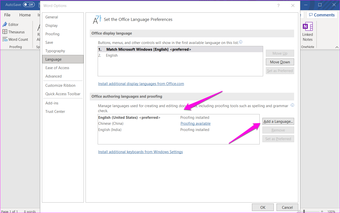
Etapa 2: Selecione a linguagem de revisão no menu pop-up e clique em Adicionar.
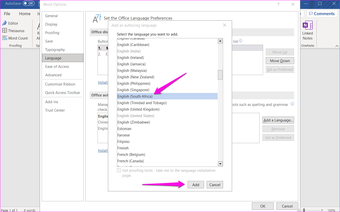
5. Dicionário personalizado
Às vezes, o aplicativo Word pode ter dificuldade para identificar o que você digitou. Por exemplo, quando você usa gíria ou forma abreviada, o aplicativo não detecta a ortografia com precisão. Nesses casos, você pode adicionar a palavra que digitou ao dicionário embutido do Word.
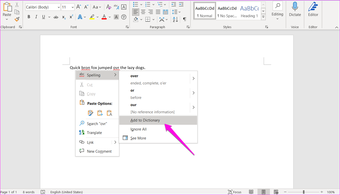
Basta clicar com o botão direito na palavra e selecionar a opção Adicionar ao dicionário em Ortografia no menu de contexto.
6. Atualizar estilo do documento
O Microsoft Word permite que os usuários criar e definir estilos , uma coleção de opções de formatação, incluindo um corretor ortográfico que pode ser definido para todo o documento. Isso é separado das opções universais que vimos nas etapas acima.
Etapa 1: na guia Página inicial, clique com o botão direito no estilo escolhido e selecione Modificar no contexto menu.
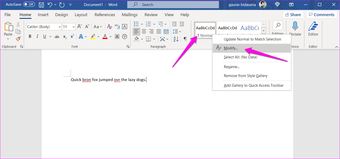
Etapa 2: Clique em Formatar no canto inferior esquerdo da tela e selecione Idioma.
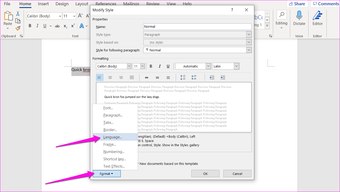
Etapa 3: certifique-se de que a opção’Não verificar ortografia ou gramática’esteja desmarcada.
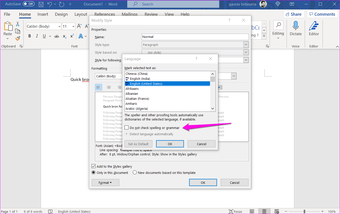
7. Disable Word Add-Ins
One of the installed add-ins could either be malfunctioning or causing a conflict. There are two ways to troubleshoot this issue. Either disable all add-ins and then re-enable them one at a time to find which one is causing the conflict. Or, you can open Word in Safe Mode.
To manage add-ins:
Step 1: Open File > Options > Add-ins, and at the bottom of the screen, select COM Add-ins in the drop-down menu next to Manage and click on Go.
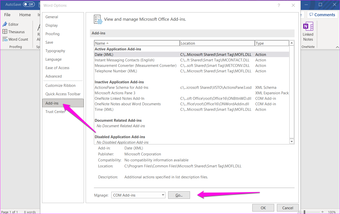
Step 2: Simply uncheck the add-in in the pop-up that follows to disable it. Click on Remove button to uninstall the selected add-in but that’s not required for troubleshooting spell check not working in Word issue.
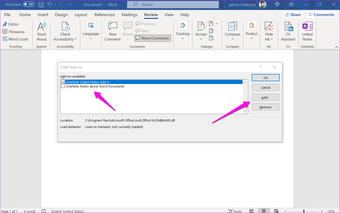
If that doesn’t fix things, then you should try to open Word in Safe Mode. Here’s how to do that:
Step 1: Press Windows key+ R to open the Run prompt, type winword/safe and hit Enter.
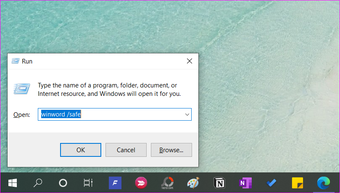
Step 2: If the spell checker works as intended in Safe Mode in Word, then you need to troubleshoot Word or Office app.
8. Repair Office App
Step 1: Right-click on the Windows Start button and select Apps and Features.
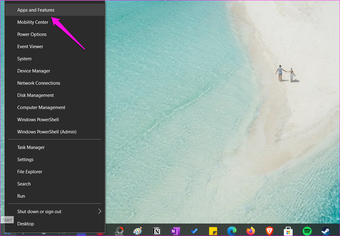
Step 2: Search for the Microsoft Office version that you have installed and click on Modify button.
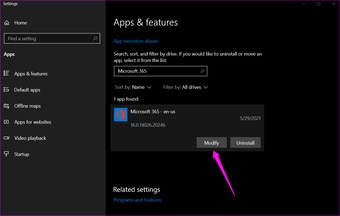
Step 3: In the pop-up that follows, there are two options. First, try Quick Repair, and then if that doesn’t work, try Online Repair.
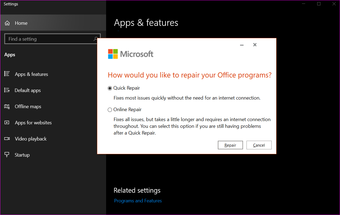
9. Use Grammarly Extension
Here’s the difference. Grammarly is a browser extension tool that will highlight and suggest spelling errors and allow you to correct them quickly with a single click. They also have an add-in for both Word and Outlook desktop apps.
Interestingly, Grammarly works with Google Docs and Word.
Word on the Street
Microsoft Word is still leading the pack but has faced serious competition from Google Docs for the past few years. While Google Docs is a cool option, it is too simplistic for advanced users who need more from their word processors or deep inside the Microsoft Office ecosystem.
Next up: Who said you need a desktop app to edit your Word documents? Maximize the full potential of Microsoft Word Online with these cool tips and tricks.
O artigo acima pode conter links afiliados que ajudam a apoiar a Guiding Tech. No entanto, isso não afeta nossa integridade editorial. O conteúdo permanece imparcial e autêntico.
